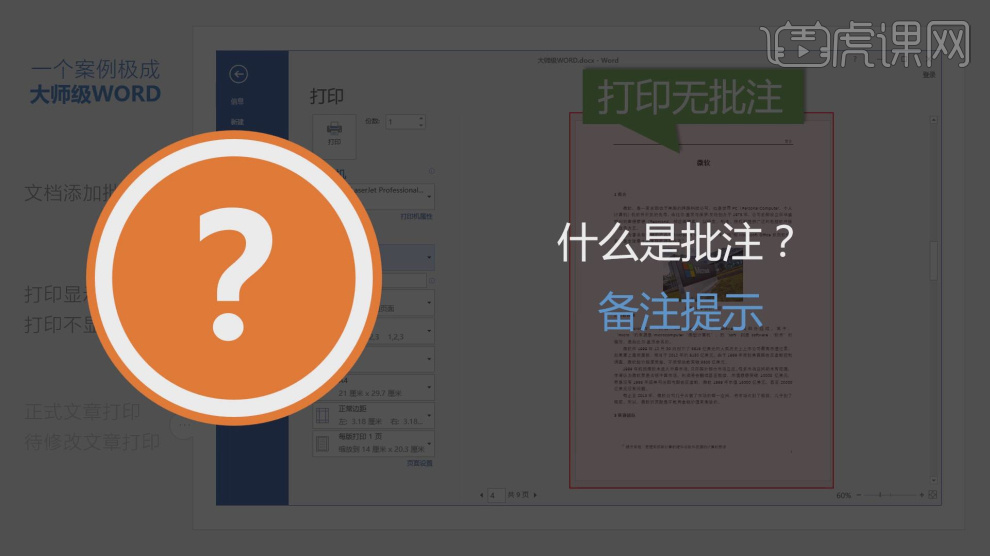用办公软件Word制作案例
发布时间:暂无
1.本节课讲解【Word】软件-一个案例集成大师级,本节课中用到的素材,会放置在素材包内,请各位学员点击右侧黄色按钮自行下载安装。
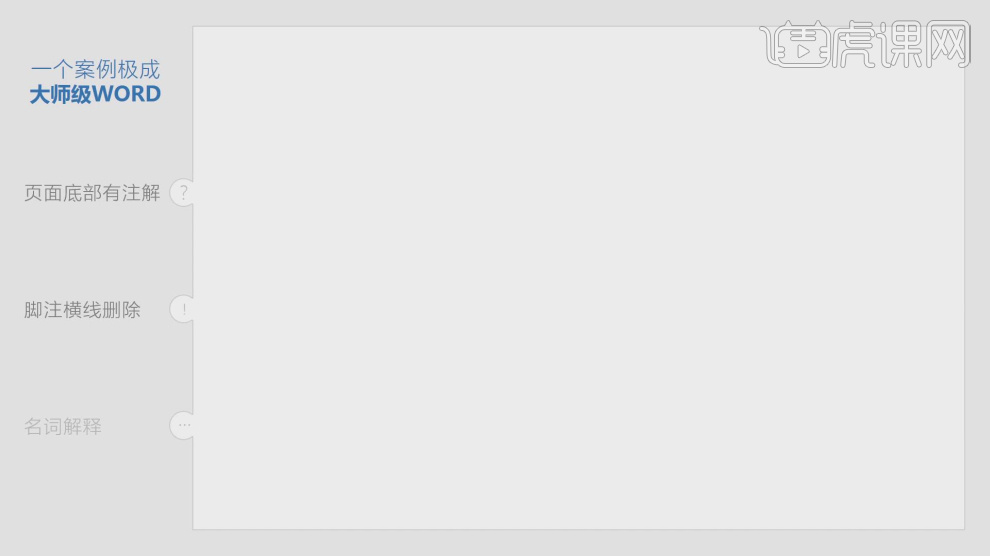
2.我们继续上节课的操作,在上方我们找到【点击视图】,如图所示。
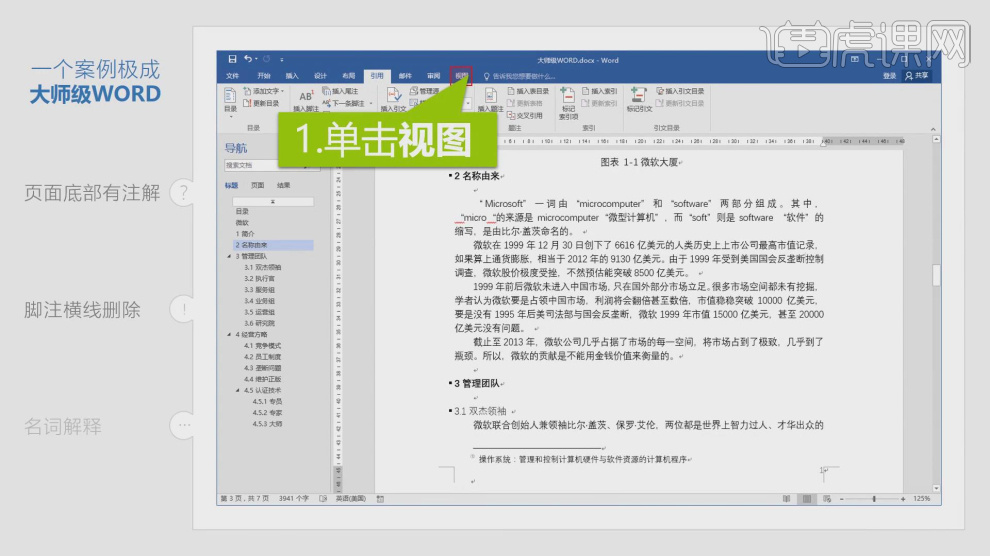
3.然后在视图中找到【草稿】命令,如图所示。
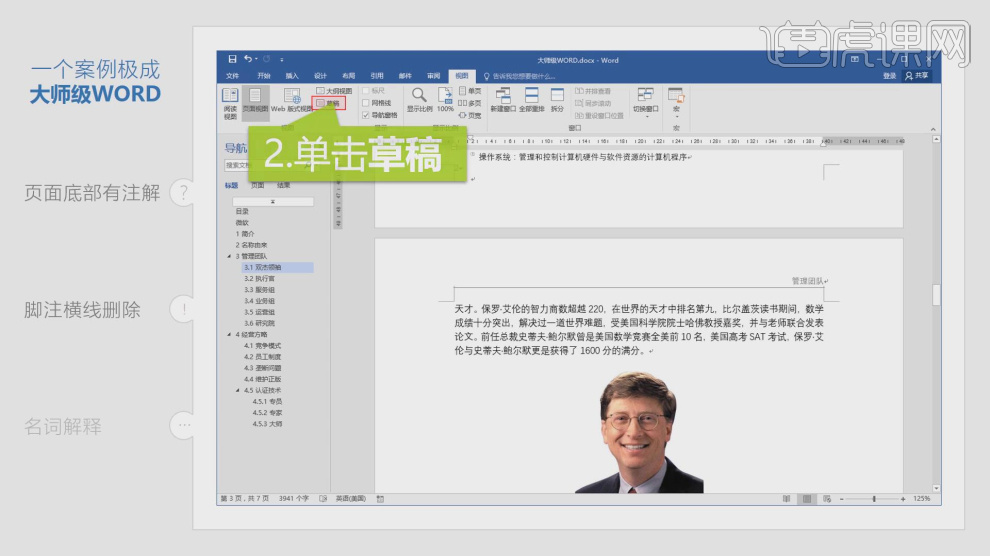
4.找到【单机备注】效果进行一个显示,如图所示。

5.设置完成后,我们在下方找到【脚注】设置一个预设,如图所示。

6.这里教同学们【脚注和尾注的区别】页脚和文章末尾,如图所示。
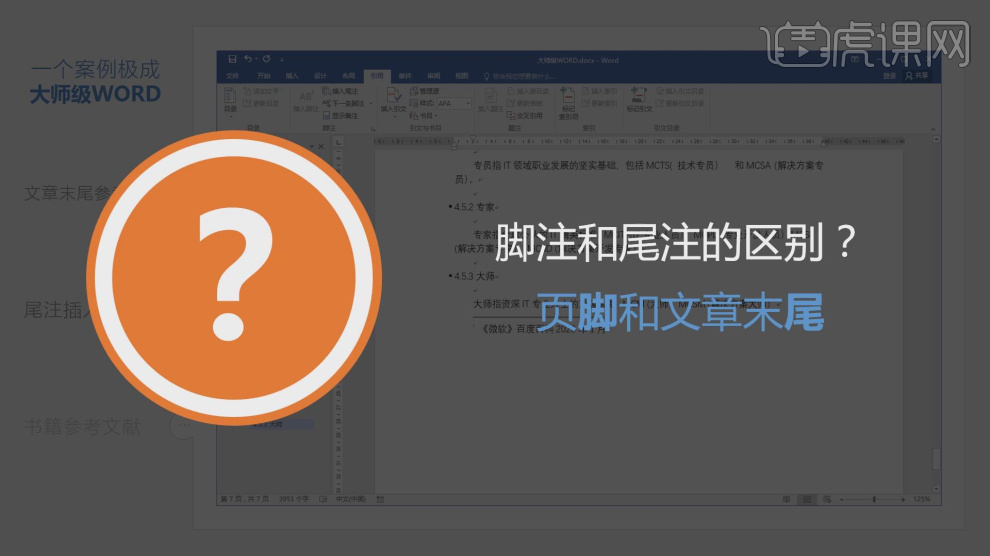
7.我们打开【脚注和尾注】进行一个设置,如图所示。
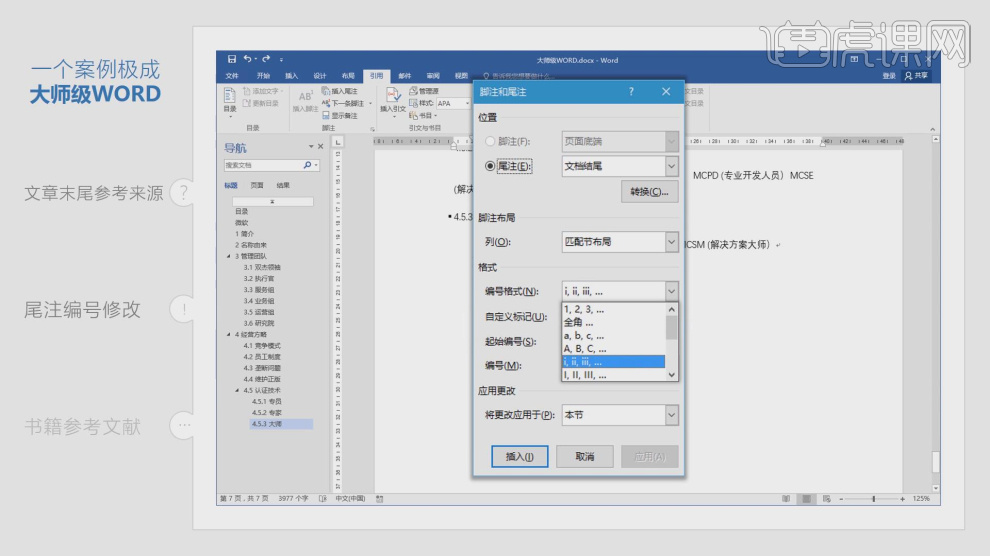
8.然后在打开【查找和替换】命令进行一个调整,如图所示。
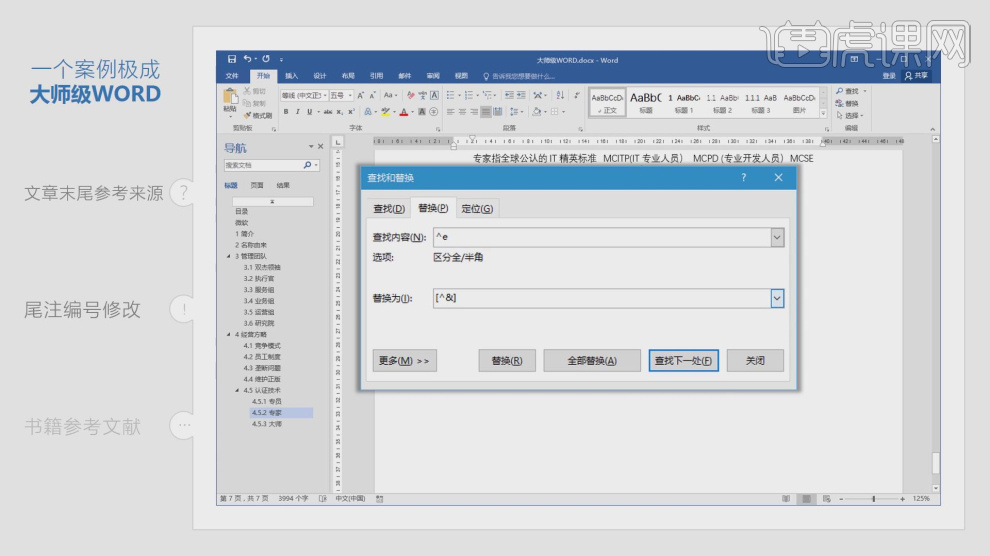
9.调整完成后我们可能看到内容是这样的,如图所示。
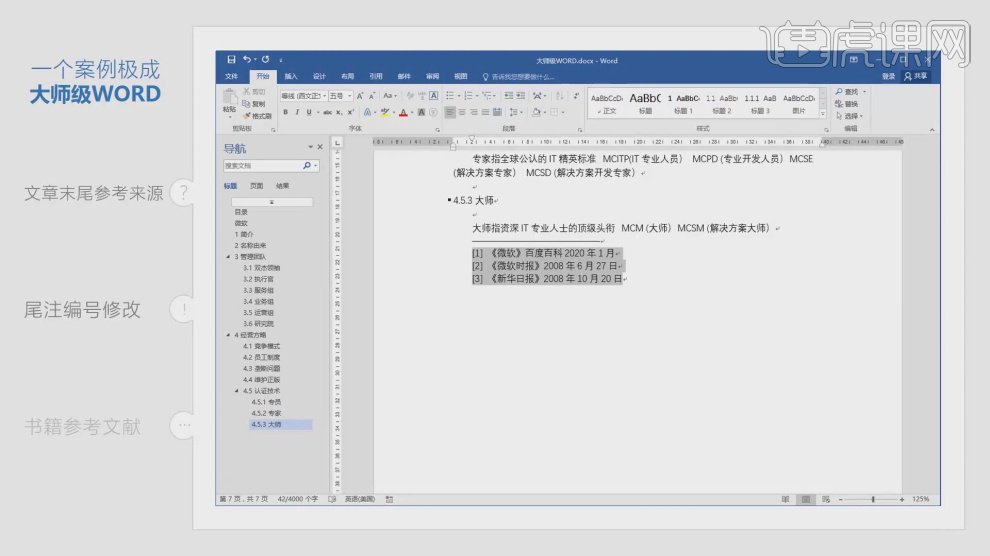
10.然后我们在上方点击【标记索引项】,如图所示。
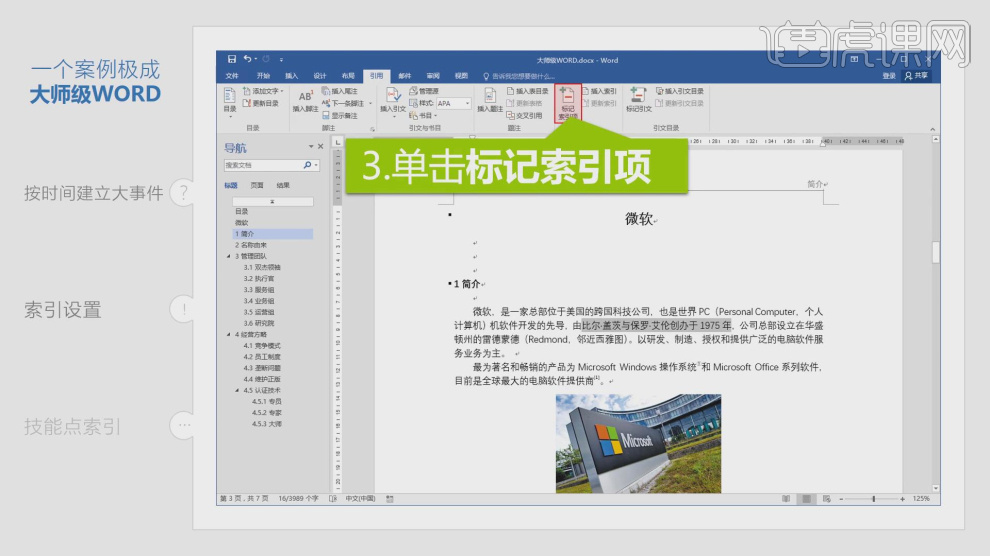
11.我们打开【标记索引项】面板中进行一个调整,如图所示。
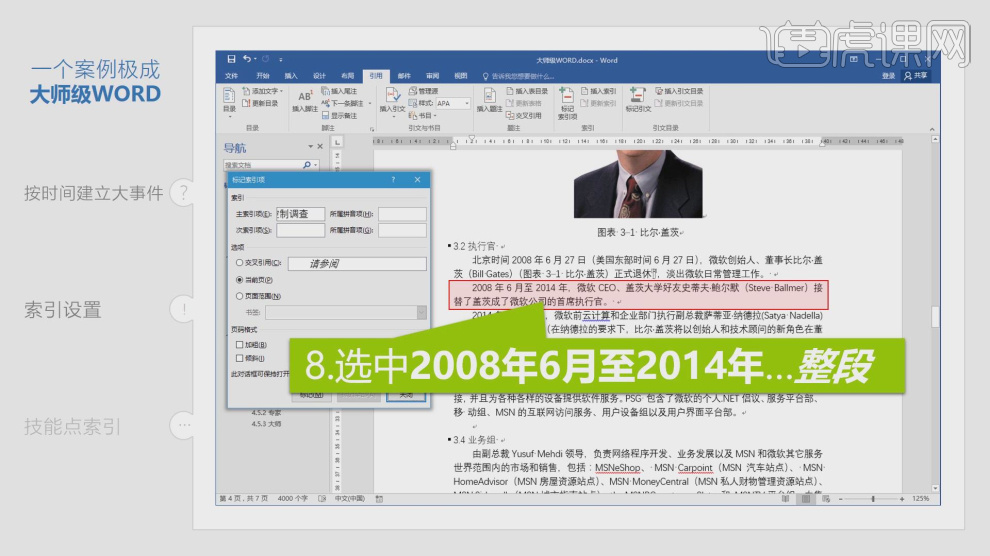
12.我们打开【索引】面板设置他的栏数,如图所示。

13.这里教同学们如何出去这个东西呢,如图所示。
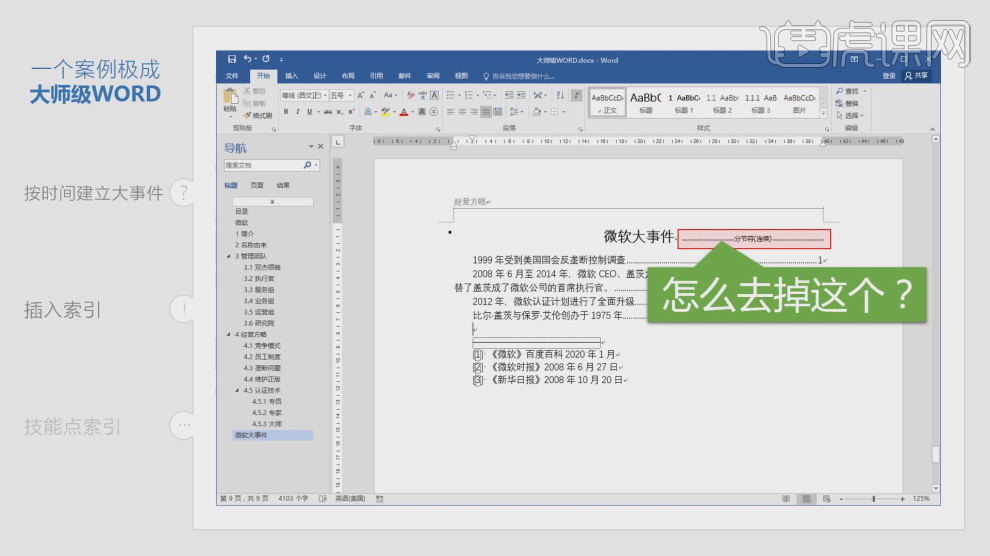
14.我们打开设置面板【取消显示所有格式标记】,如图所示。
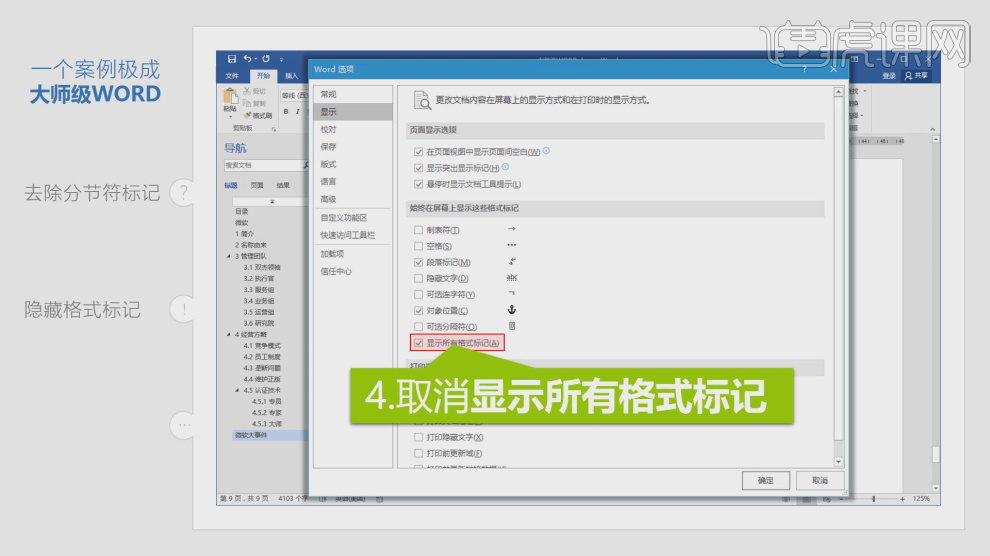
15.我们在上方的【审阅】中找到【新建批注】效果,如图所示。
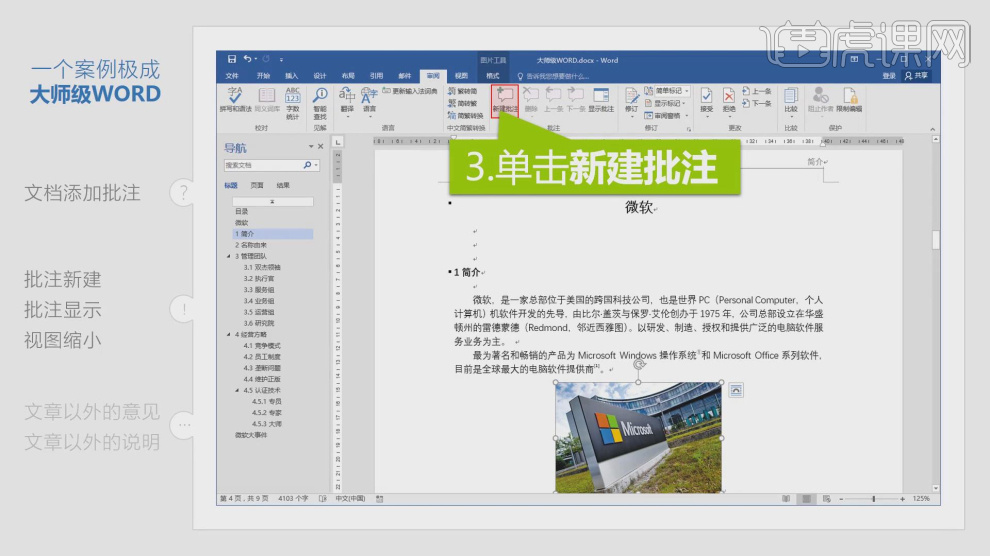
16.如何我们可以在左侧的修订面板中进行一个设置人,如图所示。

17.在页面的右下角,我们可以设置他的视图,如图所示。
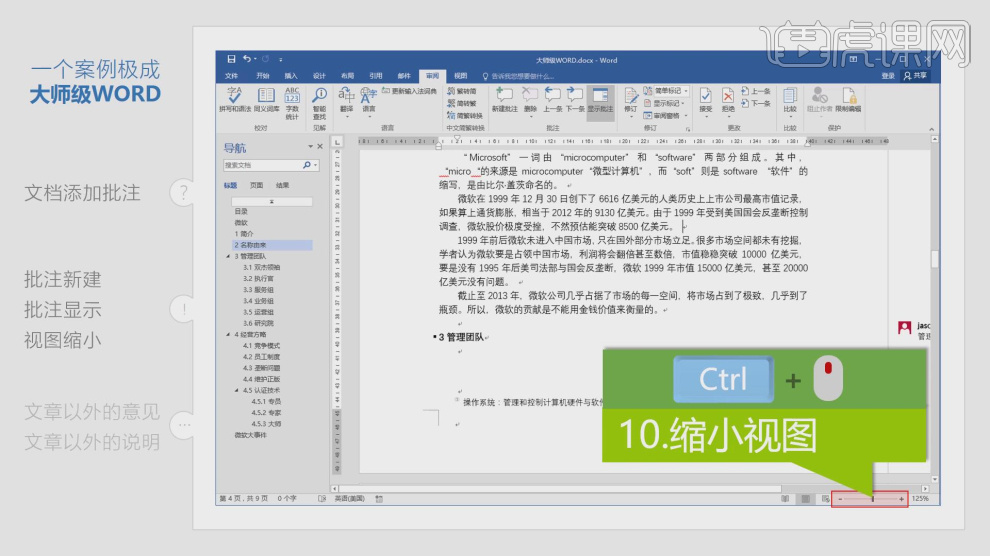
18.在【打印页面中】取消打印标记,如图所示。
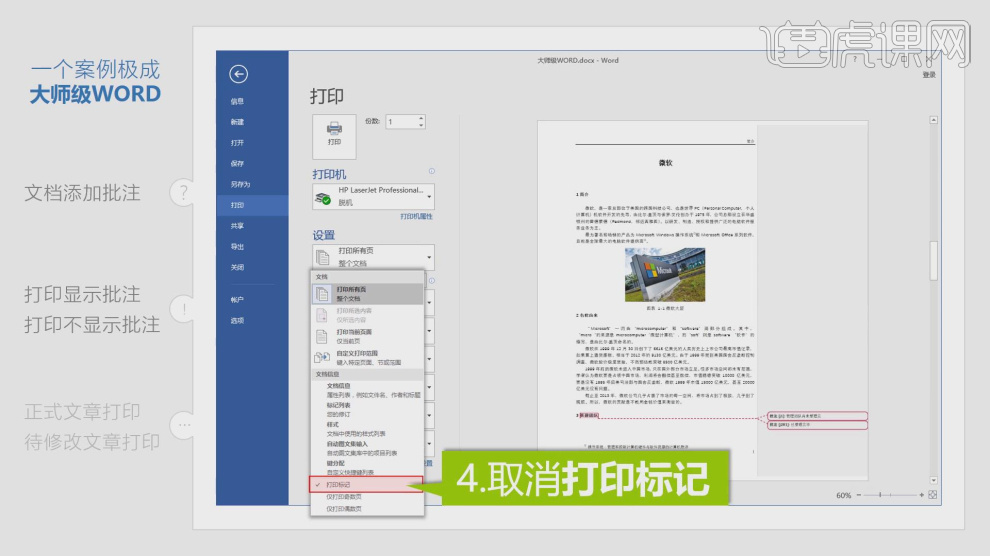
19.谢谢观看。